Outlook 2016 e 2013: como enviar uma lista de contatos

Como enviar uma lista de contatos para outras pessoas no Microsoft Outlook 2016 ou 2013.

Ao tentar editar ou salvar uma tarefa no Outlook, às vezes você pode receber uma mensagem de erro que diz: “O item não pode ser salvo nesta pasta. A pasta pode ter sido excluída ou movida. ” Reiniciar o Outlook não resolve o problema. Vamos explorar o que mais você pode fazer para se livrar desse erro.
Certifique-se de que está executando a versão mais recente do Office em sua máquina. Inicie o Outlook, clique em Arquivo , vá para Opções e selecione Opções de atualização . Clique no botão Atualizar agora , instale as atualizações e reinicie o cliente da web.
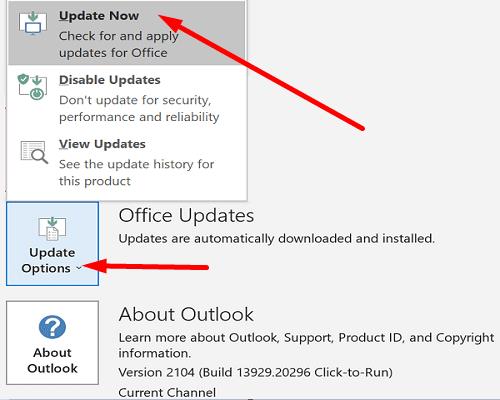
Se o problema persistir, repare os arquivos de instalação do Office.
Vá para o Painel de Controle e selecione Programas .
Em seguida, vá para Programas e recursos e selecione Office .
Aperte o botão Alterar e selecione Reparo rápido .
Se o erro persistir, execute também a ferramenta de reparo online .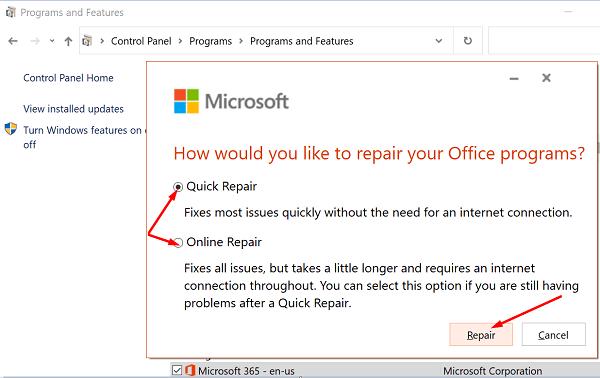
Você pode usar a ferramenta de reparo da caixa de entrada para verificar os arquivos de dados do Outlook em sua máquina.
Saia do Outlook completamente.
Dependendo da sua versão do Outlook, vá para o seguinte caminho:
Em seguida, clique duas vezes no arquivo executável SCANPST .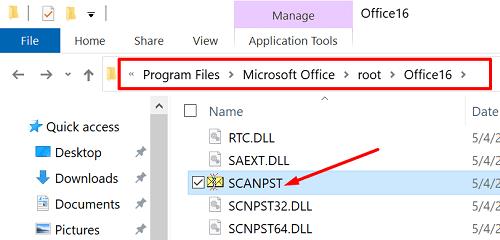
Clique em Procurar e selecione o arquivo de dados do Outlook (.pst) que deseja verificar.
Aperte o botão Reparar para consertar os arquivos defeituosos.
Se o seu perfil atual do Outlook foi corrompido, algumas funcionalidades podem não funcionar como esperado. Crie um novo perfil de usuário e verifique se o problema persiste.
Inicie o Outlook, clique em Arquivo e selecione Configurações da conta .
Vá para Gerenciar Perfis .
Clique em Mostrar perfis e clique no botão Adicionar para adicionar o novo perfil.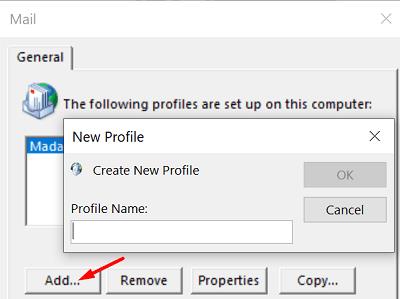
Siga as etapas na tela para concluir o processo.
Se o problema persistir e você ainda não conseguir editar a tarefa problemática, basta excluí-la. Mas antes de fazer isso, você pode copiar os detalhes sobre essa tarefa e colá-los em um arquivo do Bloco de notas. Saia do Outlook, reinicie o computador e tente adicionar uma nova tarefa.
Resumindo, se o Outlook disser que a tarefa que você está tentando editar ou salvar “não pode ser salva nesta pasta”, atualize o Office. Além disso, repare seus arquivos do Office e, em seguida, verifique e repare o Arquivo de Dados do Outlook (.pst). Se o problema persistir, crie um novo perfil do Outlook e exclua as tarefas problemáticas. Essas soluções ajudaram a resolver o problema? Deixe-nos saber nos comentários abaixo.
Como enviar uma lista de contatos para outras pessoas no Microsoft Outlook 2016 ou 2013.
MailTips é um recurso útil do Outlook que ajuda a evitar situações embaraçosas, como enviar e-mails para destinatários errados.
Para desativar os filtros de lixo eletrônico do Outlook, clique no menu inicial, selecione Lixo, vá para Opções de lixo eletrônico e selecione Sem filtragem automática.
Como importar seus contatos do Microsoft Outlook para sua conta do Windows Live / Hotmail.
Resolva um erro no Microsoft Outlook em que você recebe um erro de registro OLE. O programa não está instalado corretamente, erro.
Resolva o erro Cant Create File que ocorre no Microsoft Outlook quando você tenta abrir um anexo.
Como bloquear endereços de e-mail e domínios no Microsoft Outlook 2016 ou 2013.
Se você não conseguir excluir mensagens do Outlook, atualizar e reparar o Office, execute as Ferramentas de Limpeza do Outlook e, em seguida, execute a Ferramenta de Reparo da Caixa de Entrada.
É comum a opção Lixo ficar esmaecida no Microsoft Outlook. Este artigo mostra como lidar com isso.
Veja quem aceitou um convite para uma reunião no Microsoft Outlook 2016, 2013 e 2010.
Como cancelar uma reunião no Microsoft Outlook 2016 ou 2013 sem enviar o cancelamento a todos os participantes.
Evite que destinatários de e-mail encaminhem uma mensagem de e-mail no Microsoft Outlook 2016 ou 2013.
Como habilitar ou desabilitar a configuração DEP no Microsoft Outlook 2016 ou 2013.
Como remover a guia McAfee Anti-Spam do Microsoft Outlook.
Para desabilitar os Principais Resultados do Outlook, inicie o Outlook para Web, vá para Configurações, selecione Configurações de pesquisa e desmarque Resultados Principais.
Para corrigir o erro O conjunto de pastas não pode ser aberto no Outlook, abra o cliente de e-mail no Modo de Segurança e desabilite seus add-ins.
Um tutorial que mostra como fazer o Microsoft PowerPoint 365 reproduzir sua apresentação automaticamente definindo o tempo de Avançar Slides.
Os Conjuntos de Estilo podem dar instantaneamente ao seu documento inteiro uma aparência polida e consistente. Veja como usar os Conjuntos de Estilo no Word e onde encontrá-los.
Force um prompt em seus arquivos do Microsoft Excel para Office 365 que diz Abrir como Somente Leitura com este guia.
Mostramos um truque que você pode usar para exportar facilmente todos os seus Contatos do Microsoft Outlook 365 para arquivos vCard.
Aprenda a ativar ou desativar a exibição de fórmulas em células no Microsoft Excel.
Aprenda como bloquear e desbloquear células no Microsoft Excel 365 com este tutorial.
É comum que a opção Junk esteja desativada no Microsoft Outlook. Este artigo mostra como lidar com isso.
Um tutorial que mostra como importar slides de outro arquivo de apresentação do Microsoft PowerPoint 365.
Descubra como criar uma Macro no Word para facilitar a execução de suas funções mais utilizadas em menos tempo.
Mostramos como habilitar ou desabilitar as opções visíveis da área de transferência em aplicações do Microsoft Office 365.




















